1. මුලින්ම Android Studio Open කර ගන්න. ( Android Studio install කරගත්තේ නැත්නම් මෙතනින් අදාල lesson එක බලන්න > Lesson 1 )
2. Start a new Android Studo project දෙන්න.
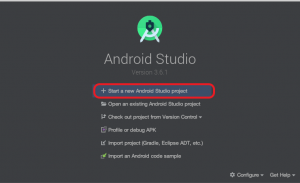
3. මෙතනදි ඔයාට පුළුවන් ඔයාගේ Project එකට අදාල Template එකක් තෝරන්න. අපි Empty activity එක්කින් ඉස්සරහට යමු.
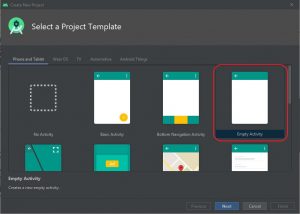
4. මෙතනදි ඔයාට පුළුවන් project එක Configure කරන්න.
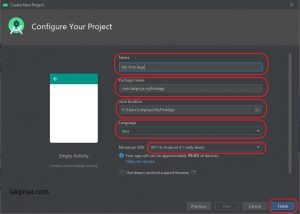
Name
මෙතන දාන්නෙ ඔයාගේ ඇප් එකේ නම. මේ නමින් තමයි ඔයාගේ ඇප් එක Phone එකේ පෙන්නන්නෙ..
Package name
මේක තමයි application id එක විදියට වැඩ කරන්නෙ. ඔයාටත් පුළුවන් මම දීල තියනවා වගේ com.ඔයාගෙ නම.ඇප් එකේ නම විදිහට දෙන්න.
Save location
ඔයාගෙ ඇප් එකේ Codes save වෙන්නෙ මෙන්න මේ path එකේ..
Language
Language විදියට java සහ Kotlin ඔයාලට දකින්න ලැබෙයි. ගොඩක් අය java පාවිච්චි කරන නිසා අපට අවුලක් වුන තැන්වලදි උත්තරයක් හොයා ගන්න හරිම ලේසියි. Java දෙන්න.
Minimum SDK
SDK කියන්නෙ Software Development Kit කියන එක. මෙතන දකින්න ලැබෙන්නේ මෙතෙක් ආපු Android OS වල Version. මෙතන අපි දෙන එකට වඩා අලුත් ඕනම Android OS එකක ඔයාගෙ ඇප් එක වැඩ කරනවා. ඒත් පරණම version යල් පැනල නිසා අපි මෑතක ආපු API level 16 පාවිච්චි කරමු.
ඊට පස්සෙ Finish කරන්න.
Load වෙලා පස්සෙ මෙහෙම වැටෙයි.
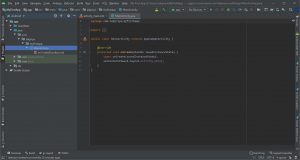
5. ඔයාලට පුළුවන් කියවන ගමන් මම කියන files open කර කර බලන්න..

AndroidManifest.xml
මේයා තමයි ඔයාගෙ ඇප් එක ගැන අත්යාවශ්ය තොරතුරු Android build tools වලට, Android OS එකට වගේම App publish කරන Google play එකටත් දෙන්නෙ..
MainActivity
මේක Activity එකක්, java class එකක්. මේ වගේ ගොඩක් එකතු වෙලා තමයි ඇප් එකක් හැදෙන්නෙ..මේවගේ තමයි ඇප් එකේ වෙන්න ඕන දේවල් ලොජික් තියෙන්නෙ.
res folder එක ඇතුලෙ තියනවා drawable, layout, mipmap, values කියල Folder 4ක් තියනවා
drawable
ඇප් එකට ඕන ග්රැෆික් වැඩ ටික තියෙන්නෙ මේකේ.
layout
මේකෙ තියෙන්න Activity වගේ ඒවගේ පිටට පේන දේවල් ටික. Buttons, textEdit, TextView වගේ තියෙන්නෙ මේකෙ. ඒ කියන්නෙ හැම Activity එකකටම අදාල layout xml file එකක් මේකෙ තියනවා.. ( ලොකු විස්තර කිරීමක් කරන්නම් පස්සේ Zoom Meeting වලදි )
mipmap
ඇප් එකේ icons තියෙන්නෙ මේකෙ..
values
මේක ඇතුලේ xml files 3ක් තියනවා.
colors.xml ඇප් එකේ පාටවල් තියාගන්නෙ මෙතන
strings.xml ඇප් එකේ text, වචන, වාක්ය වගේ දේවල් තියා ගන්නෙ මෙතන
styles.xml ඇප් එකේ තීම්ස් තියාගන්නෙ මෙතන..
ඊට පස්සෙ අපට තියනවා Gradle Scripts මෙතනින් ප්රධාන වශයෙන් යොදා ගන්නෙ
build.gradle( Module app)
ඇප් එකේ Configuration එක තියාගන්නෙ මෙතන , application id එක, minsdk එක, app version එක වගේම වෙන අය හදපු libraries use කරනවනම් ඒවගේ dependencies දාන්න ඕන මෙතන..
proguard-rules.pro
ඇප් එක setup file එකක් කරහම ඒ කියන්නෙ APK එකක් කරාම ඒකෙන් decompile කරල Codes ගත්තත් හොයන්න බැරි කරන්නෙ මෙතන පාවිච්චි කරන Codes වලින්..
උඩ මැදින් පෙන්නලා තියන තැනින් අපට පුළුවන් ඔයා App එක Build කරන්න Run කරන්න debug කරල වැරදි හොයන්න..
මේ හැම දෙයක් ගැනම ලොකු විස්තර පස්සෙ session වලින් කතා කරනවා..
ඊලඟ Session එකේදි මම කියල දෙන්නම් කොහොමද හදන ඇප් Phone එකක Run කරල test කරන්නෙ කියල..
අපේ course එකට join වෙන්න ආස අය එන්න මගේ group එකට. දැනුම 0 තියන කෙනෙක්ට app එකක් හදලා apk file එකක් අරගන්න තැනට එනකල් නොමිලේම කියල දෙනවා..
Telegram group: https://t.me/AndroidByLakpriya
Social media වල අනිත් අයටත් බලන්න Post එක Share කරගෙන යමු!

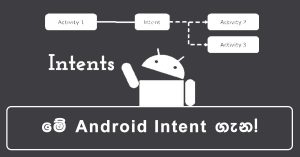


වීඩියෝ එකකින් වගේ ෆට්ට සරලව කියලා දුන්නා…🖤 ලංකාවේ සුපිරිම වැඩක් තමා මේක ✔️
තෑන්ක්ස් අයියේ…😁
කියන්න වචන නෑ…..ලොකු උදව්වක් 🤛
Thanks bro
Thank you!